Реклама
Добродошли у МакеУсеОф-ов водич за креирање сопствене Андроид апликације. У овом водичу ћемо погледати зашто бисте желели да направите сопствену апликацију за Андроид, неке опције које имате за њену прављење и како да је учините доступном другима.
Увод у Андроид развој
Постоје два основна начина за развој Андроид апликације. Први је да га напишете од нуле, највероватније у Јави. Али ово, наравно, већ претпоставља знам Јава или имајте стрпљења да то научите Дакле, желите да развијате Андроид апликације? Ево како да научитеПосле толико година, неко би помислио да је тржиште мобилних уређаја сада засићено сваком апликацијом коју човек може замислити – али то није случај. Постоји много ниша које још увек треба да... Опширније пре роњења. Али шта ако вас сврби да одмах почнете?
Друга опција је један од алата за прављење апликација „покажи и кликни“ на тржишту. Многи од ових циљају пословне кориснике (и долазе са ценом предузећа). Али МИТ нуди свој „Апп Инвентор“, онлајн алат који вам омогућава да визуелно направите своју апликацију. Можете да постигнете неке згодне ствари помоћу Апп Инвентор-а, који ће вас заокупити све док не будете могли да задубите у Јаву и приступите свим моћним функцијама Андроид платформе.
У одељцима испод, направићемо прототип верзију једноставне апликације „сцратцхпад“, која ће складиштити текст који у њу унесете. Ово ћемо прво урадити у Апп Инвентор-у и прегледати резултате у Андроид емулатору. Затим ћемо ову апликацију проширити могућношћу избора између више датотека, чинећи је више „бележном“. За ову врсту побољшања, мораћемо да заронимо у Јава и Андроид Студио.
Спреман? Хајдемо до тога.
Зашто развијати за Андроид?
Постоји много разлога због којих бисте желели да направите сопствену Андроид апликацију, укључујући:
- Неопходност: Ипак је то мајка проналаска. Можда након што у Плаи продавници погледате апликацију из снова, схватите да је то нешто што ћете треба да изградите себе 4 питања која треба да поставите пре него што научите како да кодиратеУчење програмског језика је популарно. Али да ли је за све? Пре него што се посветите томе, поставите себи следећа питања и будите искрени. Опширније јер нико други још није.
- Заједница: Развити нешто корисно и учинити доступним бесплатно (посебно као отворени код) одличан је начин да учествују у Андроид и/или ФОСС заједници Зашто људи доприносе пројектима отвореног кода?Развој отвореног кода је будућност софтвера. Одличан је за кориснике јер је софтвер отвореног кода обично доступан бесплатно и често сигурнији за употребу. Али шта тера програмере да бесплатно дају код? Опширније . Без доприноса отвореног кода, не би било ни Линука, и без Линука не би било Андроида Да ли је Андроид заиста отворен код? И да ли је то уопште важно?Овде истражујемо да ли је Андроид заиста отвореног кода. На крају крајева, заснован је на Линуку! Опширније (или барем не Андроид какав познајемо). Зато размислите о враћању!
- Учење: Постоји неколико бољих начина да се стекне разумевање платформе него да се развије за њу. То може бити због школе или ваше радозналости. И хеј, ако можеш да зарадиш пар долара на крају, тим боље.
- Монетизација: С друге стране, можда идете на ово да зарадите новац од самог почетка. Док се Андроид некада сматрао „ниском закупнином“ у приходима од апликација, ово се полако преокреће. Бусинесс Инсидер објављено у марту да се очекује да ће приходи од Андроида престићи иОС по први пут у 2017.
- Додати на: Програмери често креирају апликације уопште као начин да промовишу, приступе или на други начин допуне постојећи производ или услугу – нпр. пратеће апликације за конзолу Искористите више од своје конзоле са пратећим мобилним апликацијамаКонтролер за игре није ужасан даљински управљач, али није ни сјајан. Таблет или, у неким случајевима, паметни телефон пружа бољи начин за приступ функцијама конзоле. Опширније и МакеУсеОф-ова сопствена апликација.
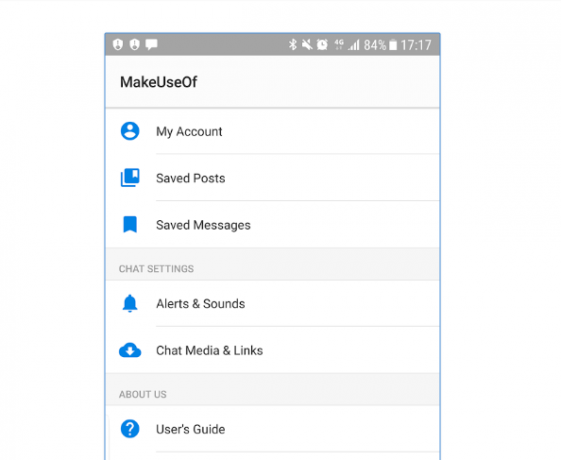
Без обзира на ваш разлог, развој апликације ће изазвати ваше дизајнерске, техничке и логичке вештине. А резултат ове вежбе (радна и корисна апликација за Андроид) је одлично достигнуће које може послужити као део портфолија.
Постоји много начина за креирање ваше апликације, укључујући различите комплете алата, програмски језици Најбољи језици за развој мобилних апликација у 2016Свет развоја мобилних апликација и даље је снажан као и увек. Ако желите да почнете, још није касно! Ево језика о којима бисте требали размишљати о учењу. Опширније , и издавачке куће Гоогле Плаи вс. Амазон Аппсторе: Шта је боље?Гоогле Плаи продавница није ваша једина опција када је у питању преузимање апликација – да ли бисте требали испробати Амазон Аппсторе? Опширније . На високом нивоу, они се деле у следеће две категорије.
Укажите и кликните на Апликације
Ако сте потпуни почетник у развоју, постоје окружења која вам омогућавају да направите Андроид апликацију на исти начин на који бисте креирали Поверпоинт презентацију. Можете изабрати контроле као што су дугмад или оквири за текст, испустити их на екран (као што је приказано на слици испод) и обезбедити неке параметре о томе како треба да се понашају. Све без писања било каквог кода.
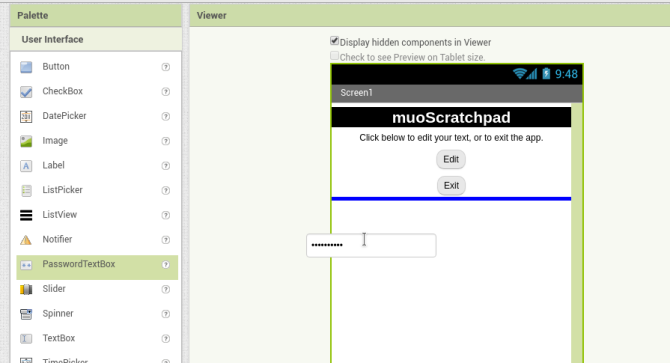
Ове врсте апликација имају предност плитке криве учења. Обично можете одмах ускочити и барем почети да постављате екран. Они такође одузимају много сложености апликације, јер су дизајнирани да рукују техничким детаљима (као што су типови објеката или руковање грешкама) иза сцене. С друге стране, та једноставност значи да сте на милости креатора алата у погледу тога које су функције подржане. Поред тога, многи од ових алата су намењени великим компанијама и могу бити скупи.
Изузетак је МИТ-ова веб апликација Апп Инвентор, која је функционална и бесплатна. Након што се пријавите помоћу Гоогле налога, можете да кликнете заједно на апликацију за неколико минута и да је прегледате било на телефону или преко Андроид емулатора.
Пишите од нуле
Друга опција је да напишете своју апликацију од нуле. Ово се вероватно разликује од онога што замишљате - јесте не као што то приказују филмови Холивудски хакови: Најбоље и најгоре хаковање у филмовимаХоливуд и хаковање се не слажу. Док је хаковање у стварном животу тешко, хаковање филмова често укључује само ударање по тастатури као да вам прсти излазе из моде. Опширније .
Затим куцате код један по ред у изворне датотеке састављајући их Како компајлирати сопствено Линук кернелКомпајлирање сопственог Линук кернела је једна од оних штреберских, техничких ствари, зар не? Већ смо покрили неколико разлога зашто бисте можда желели да ово урадите - сада је време да то и сами испробате! Опширније у извршну апликацију. Иако можда звучи досадно, у стварности се много више времена проводи у програмирању дизајн, или размишљање о томе како ствари треба да раде. Питајте већину програмера и они ће рећи да троше само 10-15% свог времена на унос кода. Тако ћете већину свог времена проводити сањајући (продуктивно) о томе шта ваша апликација треба да ради.
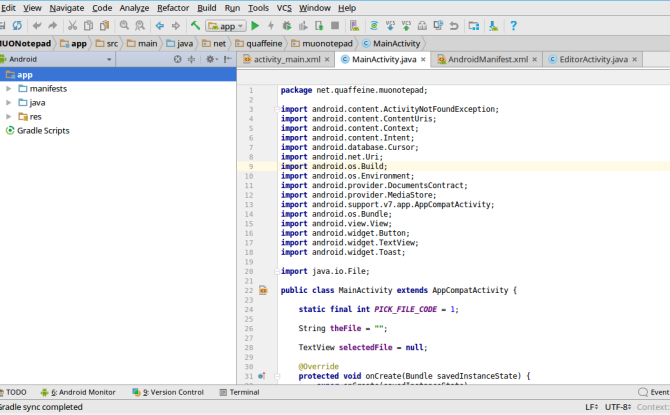
Можете кодирајте Андроид апликације на неколико различитих начина Најбољи језици за развој мобилних апликација у 2016Свет развоја мобилних апликација и даље је снажан као и увек. Ако желите да почнете, још није касно! Ево језика о којима бисте требали размишљати о учењу. Опширније . „Стандардни“ начин је писање апликација на Јави, доследно једном од најпопуларнијих језика на свету, иако Гоогле додаје Котлин као другу опцију. За апликације које захтевају велике перформансе као што су игре, имате могућност писања на „матерњем“ језику као што је Ц++. Ове апликације раде директно на хардверу вашег Андроид уређаја, за разлику од „обичних“ апликација заснованих на Јави које раде на Далвику Виртуелна машина Шта је Јава виртуелна машина и како функционише?Иако није стриктно неопходно знати да ради да бисте програмирали у Јави, ипак је добро знати јер вам то може помоћи да постанете бољи програмер. Опширније . Коначно, постоје начини да се „умотају“ веб апликације (користећи алате као што су Мицрософт Ксамарин или Фацебооков Нативе Реацт 7 најбољих бесплатних туторијала за учење реаговања и прављење веб апликацијаБесплатни курсеви су ретко тако свеобухватни и корисни – али пронашли смо неколико Реацт курсева који су одлични и који ће вас навести на прави корак. Опширније ) за дистрибуцију као мобилне апликације које изгледају „природно“.
Док интегрисана развојна окружења (ИДЕ) Уређивачи текста вс. ИДЕ: Који је бољи за програмере?Избор између напредног ИДЕ-а и једноставнијег уређивача текста може бити тежак. Нудимо вам увид који ће вам помоћи да донесете ту одлуку. Опширније ако се бавите неким рутинским елементима програмирања, схватите да је крива учења за ову методу стрма. Који год језик да одаберете, мораћете да будете упућени у његове основе. Улагање овог времена унапред је недостатак ове методе, у смислу да нећете моћи одмах да уђете у развој своје апликације. Али то је дугорочно предност, јер се вештине које научите могу применити на другом месту. Научите Јава Дакле, желите да развијате Андроид апликације? Ево како да научитеПосле толико година, неко би помислио да је тржиште мобилних уређаја сада засићено сваком апликацијом коју човек може замислити – али то није случај. Постоји много ниша које још увек треба да... Опширније , и можете да развијате за десктоп и серверске апликације (укључујући оне засноване на вебу) поред Андроид апликација.
Која је опција најбоља за ваш пројекат?
Дакле, која је авенија "најбоља?" Ово је превише субјективно да би се свима одговорило, али можемо га генерализовати на следећи начин. Ако сте радознали, али се само „играте“, држите се креатора апликација за покажи и кликни. Они ће вам помоћи да почешете тај креативни свраб без потребе за "предметним радом". Али ако идеја о да вас курсеви не плаше, размислите о томе да кренете дужим путем и научите програмирање Језик. Инвестиција ће се исплатити на много других начина.
Поред тога, размислите о коришћењу оба! Креатори „покажи и кликни“ су одличан начин да брзо саставите прототип или „доказ концепта“. Користите их да бисте прорадили кроз неке детаље (као што су изглед и ток екрана), такви какви јесу много брже се креће около у окружењу које покреће миш. Затим их поново имплементирајте у Јаву ако је потребно да бисте искористили његову флексибилност.
Заузет ћемо управо тај приступ у овом водичу. Ми ћемо:
- Прототип нашу апликацију, „сцратцхпад“ која ће сачувати неки текст у датотеци за вас, користећи МИТ-ов Апп Инвентор.
- Поново имплементирати ово у Јави (уз малу помоћ Гоогле-овог Андроид Студио ИДЕ-а), а затим пређите на проширити апликацију која вам омогућава да бирате између више датотека, што је чини више „бележном“.
У реду, доста приче. У следећем одељку ћемо се спремити за кодирање.
Припрема за креирање апликације
Не улазите одмах – прво вам треба неко знање и софтвер.
Знање које ће вам требати
Пре него што почнемо да инсталирамо неки софтвер, потребно је да имате неко знање пре него што почнете. Прво и најважније је, "Шта би требало да ради?" Чекање док не добијете јасан концепт за своју апликацију пре него што започнете развој може изгледати као дато – али бићете изненађени. Зато одвојите мало времена да разрадите овај концепт, чак и да запишете неке белешке о понашању и скицирање неких паравана Шта је жичани оквир веб локације и како вам може помоћи да развијете своју веб локацију?На техничком нивоу, модерна веб локација није само једна ствар. То је сложена супа технологија у интеракцији, као што су ХТМЛ (ознака коју видите на страници), ЈаваСцрипт (језик који ради у вашем претраживачу,... Опширније . Прво имате релативно потпуну слику своје апликације.
Следеће, погледајте шта је могуће. На пример, замислите да је идеална слика ваше апликације нешто што вам омогућава да снимате цео свој живот на видео записима за потомке. ти моћи направите апликацију која ће снимати видео. ти не могу направите онај који ће чувати сваки тренутак вашег живота на вашем уређају (недовољно складиште). Међутим, ти моћи покушајте да пренесете део овог складишта у облак, иако ће бити потребно време да се развије, а то долази са сопственим ограничењима (шта се дешава када немате приступ мрежи?). Овде ћете испитати неке од техничких детаља и моћи да донесете одлуке као што је да ли ћете кодирати од нуле или не.
На крају, вреди знати шта је тамо већ. Ако само желите да научите или да допринесете заједници, да ли постоји пројекат отвореног кода попут вашег? Можете ли да одвојите тај пројекат као почетну тачку? Или још боље, развити своје побољшање и допринети томе? Ако желите да зарадите новац, каква је ваша конкуренција? Ако напишете једноставну апликацију за будилник и очекујете да зарадите милион долара на томе, боље је да донесете нешто посебно на сто.
Као што је већ речено, направићемо једноставну бележницу, која прикупља и држи неки текст који у њега ставите. И чинећи то, прекршићемо горе наведена правила, пошто већ постоји много Андроид апликација за прављење белешки, обе отворен 5 најбољих апликација отвореног кода за прављење белешки за АндроидВолите софтвер отвореног кода и желите да правите белешке? Покрили смо те. Опширније и затворени извор Која је најбоља бесплатна апликација за прављење белешки за Андроид?Желите да правите белешке на свом Андроид телефону или таблету? Ево најбољих бесплатних апликација за прављење белешки за Андроид. Опширније . Али хајде да се претварамо да ће ово касније постати много сложенија апликација. Морате почети негде.
Сада ћемо добити део софтвера који ће вам требати.
Припрема за развој уз Апп Инвентор
Не морате ништа да инсталирате да бисте користили алатку Апп Инвентор. То је веб апликација и приступате јој у потпуности преко претраживача. Када посетите веб локацију, видећете дугме у горњем десном углу за Креирајте апликације! Ако тренутно нисте пријављени на Гоогле налог, клик на ово ће вас усмерити на страницу за пријаву.
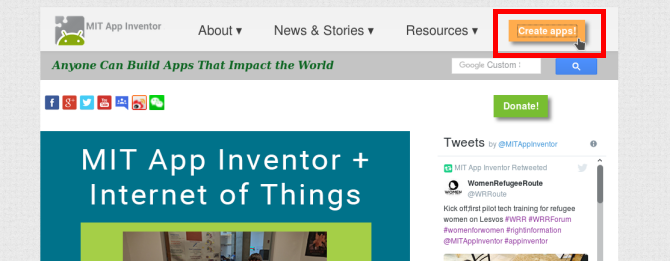
У супротном, требало би да идете директно на Апп Инвентор Моји пројекти страна.
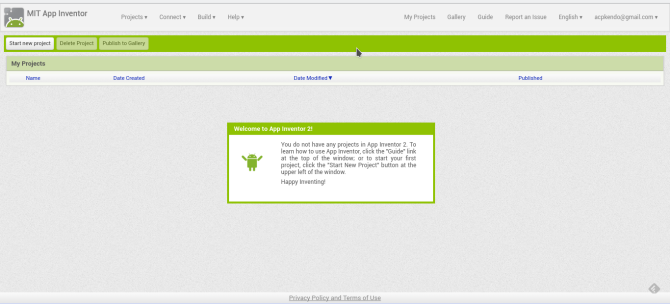
У овом тренутку размислите где желите да тестирате своју апликацију. Ако сте авантуристички расположени, можете га тестирати на свом телефону или таблету инсталирањем пратећу апликацију из Плаи продавнице. Онда сте спремни за сада - требаће вам покренути пројекат да бисте заиста видели било шта на свом уређају, али ћемо на то доћи касније.
Алтернативно, можете користити емулатор да тестирате своју апликацију на рачунару. Преузмите и инсталирајте емулатор за ваш оперативни систем са Ова страница. Слика у наставку приказује апликацију која се инсталира на Линук-у, али одговарајућа верзија би требало да се инсталира без проблема и на Виндовс-у или Мац-у.
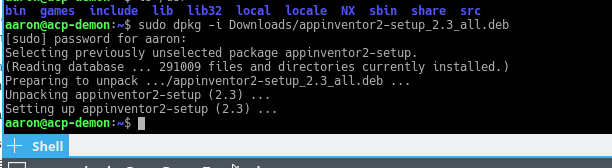
Можете покренути емулатор покретањем команде „аиСтартер“. Ово почиње позадински процес Како контролисати Линук старт-уп услуге и демонеЛинук покреће многе апликације „у позадини“ којих можда нисте ни свесни. Ево како да преузмете контролу над њима. Опширније који повезује ваш (локални) емулатор са (базираним у облаку) Апп Инвентор. Виндовс системи ће обезбедити пречицу за то, док ће се аутоматски покренути за Мац кориснике приликом пријаве. Корисници Линук-а ће морати да покрену следеће у терминалу:
/уср/гоогле/аппинвентор/цоммандс-фор-аппинвентор/аиСтартер &Када се покрене, можете тестирати везу кликом на Емулатор ставка у Повежите се мени. Ако видите да се емулатор окреће (као што је приказано на слици испод), спремни сте.
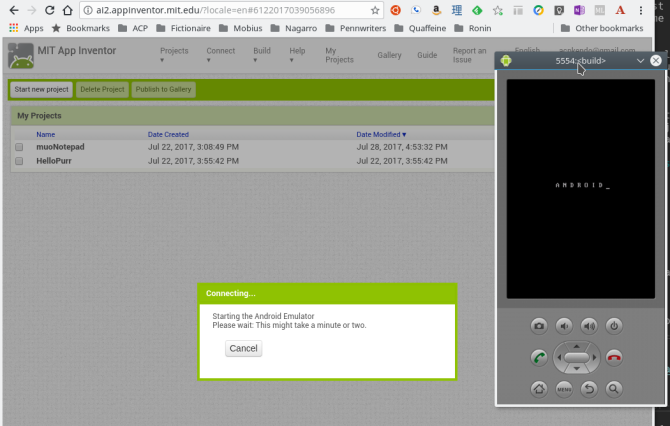
Инсталирање Андроид студија
Ако планирате да развијете неке једноставне програме, Апп Инвентор може бити све што ће вам икада требати. Али након што се неко време играте са њим, можда ћете ударити у зид или ћете можда знати да ћете користити неке функције које Апп Инвентор не подржава (као што је наплата у апликацији). За ово ћете морати да имате инсталиран Андроид Студио.
Сада званично развојно окружење које је одобрио Гоогле, Андроид Студио је верзија ИнтеллиЈ ИДЕА Јава ИДЕ из ЈетБраинс-а. Можете преузети копију за свој оперативни систем са Гоогле-ова страница за Андроид програмере овде. Корисници Виндовс-а и Мац-а могу да се покрену инсталатер помоћу ЕКСЕ датотеке или ДМГ слике Овако раде инсталатери софтвера на Виндовс, мацОС и ЛинукСавремени оперативни системи вам пружају једноставне методе за постављање нових апликација. Али шта се заправо дешава када покренете тај инсталатер или издате ту команду? Опширније , редом.
Корисници Линук-а могу да користе ЗИП датотеку, да је распакују где год желите и да покрећу Андроид Студио одатле (корисници Виндовс/Мац-а такође могу то да ураде). У супротном, можете користити Убунту Маке да преузмете и инсталирате пакет за вас. Ако користите најновију ЛТС верзију (16.04 од овог писања), мораћете да додате Убунту Маке ППА Шта је Убунту ППА и зашто бих желео да га користим? [Објашњена технологија] Опширније на ваш систем да бисте добили приступ Андроид Студију:
судо адд-апт-репоситори ппа: убунту-десктоп/убунту-макеЗатим ажурирајте свој систем следећим.
судо апт упдатеНа крају, инсталирајте Убунту Маке са овом командом:
судо апт инсталл умакеЈедном инсталиран, можете упутити Убунту Маке да инсталира Андроид Студио за вас помоћу следеће команде:
умаке андроид андроид-студио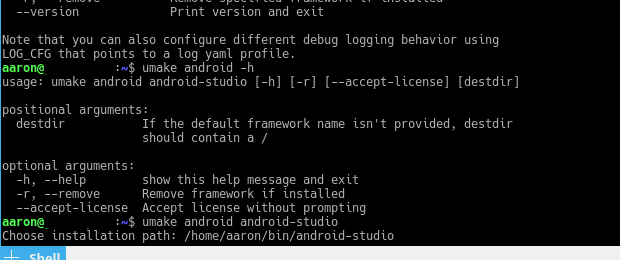
Након што се прикаже уговор о лиценци, започеће преузимање и инсталирање основне апликације. Када се заврши и покренете Андроид Студио, чаробњак ће вас провести кроз још неколико корака.
Прво, добићете избор да ли желите „Стандардну“ инсталацију или нешто прилагођено. Овде изаберите Стандардну инсталацију, то ће вам омогућити да брже почнете.
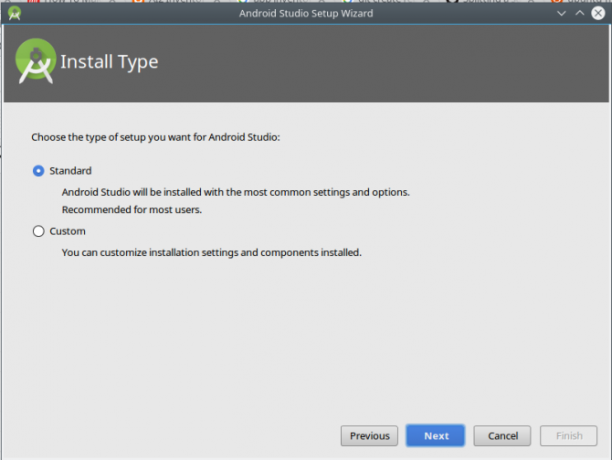
Тада ћете добити поруку да морате да преузмете неке додатне компоненте и вероватно ће потрајати.
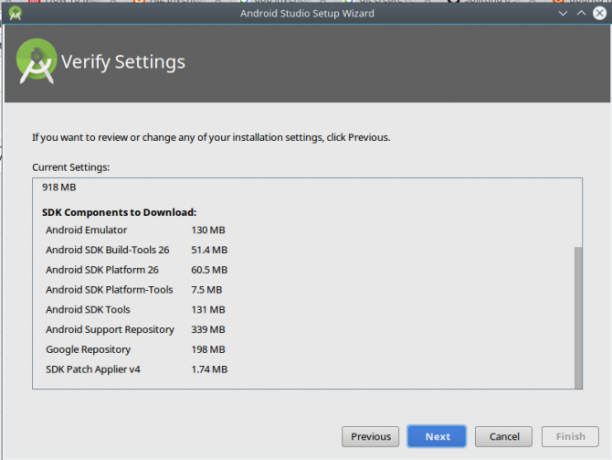
Када све буде инсталирано, добићете мали почетни екран који вам омогућава да креирате нови пројекат, отворите постојећи или приступите својим подешавањима.
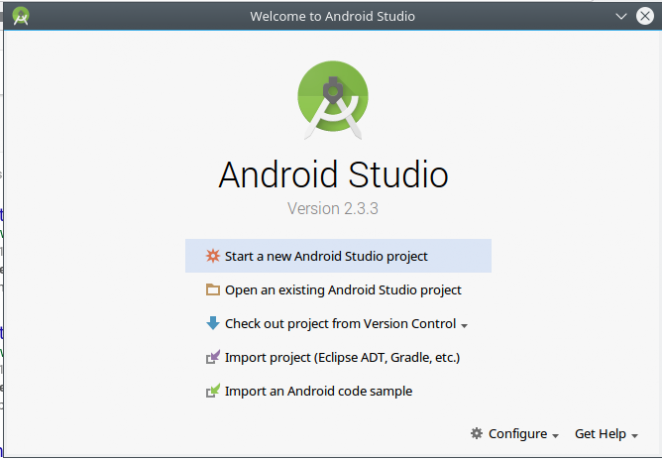
Знам да си спреман да упрљаш руке. Без даљег одлагања, хајде да направимо нешто.
Прављење једноставне Андроид бележнице
Пошто смо (наравно) седели и размислили о овоме пре него што смо само ускочили, знамо да ће се наша Андроид апликација састојати од два екрана.
Један ће омогућити кориснику да „уреди сада“ или изађе, а други ће извршити стварно уређивање. Први екран може изгледати бескорисно, али може бити од користи касније када додамо функције. Текст снимљен на екрану за уређивање биће сакривен у обичном текстуалном фајлу, јер правила за обичан текст Све што треба да знате о форматима датотека и њиховим својствимаМи користимо реч фајл наизменично: музика, слика, табела, пројекција слајдова и тако даље. Али шта уопште чини датотеку „датотеком“? Хајде да покушамо да разумемо овај основни део рачунарства. Опширније . Следећи жичани оквири нам дају добру референтну тачку (и требало је само 5 минута да се направи):
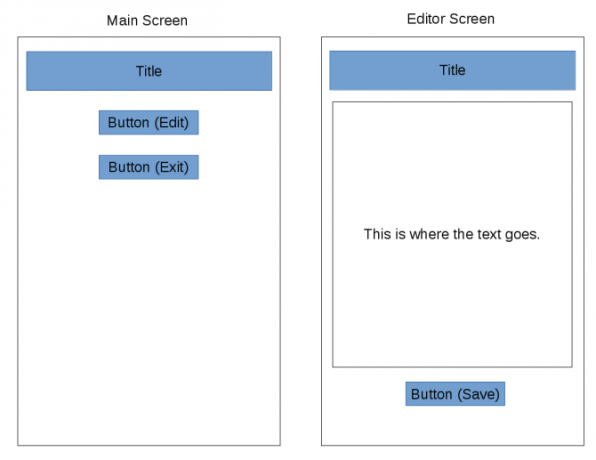
У следећем одељку ћемо га направити са МИТ-овим Апп Инвентор.
Почетак рада са МИТ Апп Инвентор
Први корак је креирање новог пројекта. Пријавите се у Апп Инвентор, а затим кликните на Започните нови пројекат дугме са леве стране (такође доступно у Пројекти мени).
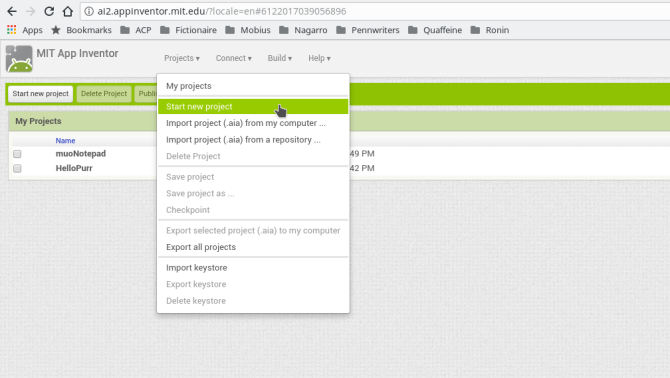
Добићете дијалог да му дате име.
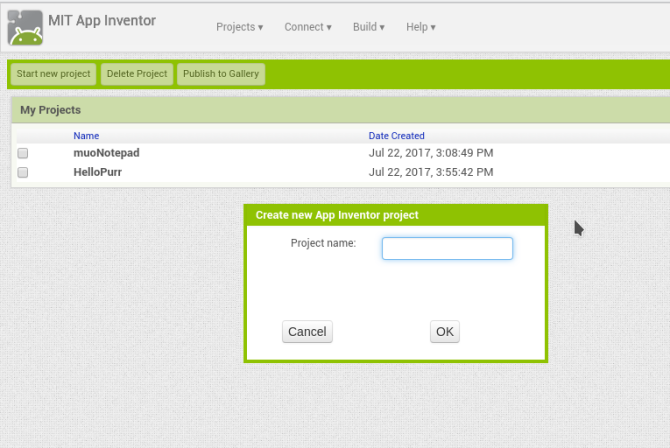
Али сада сте ушли у приказ дизајнера Апп Инвентор-а и има много тога да узмете у обзир. Хајде да одвојимо тренутак да погледамо сваки одељак.
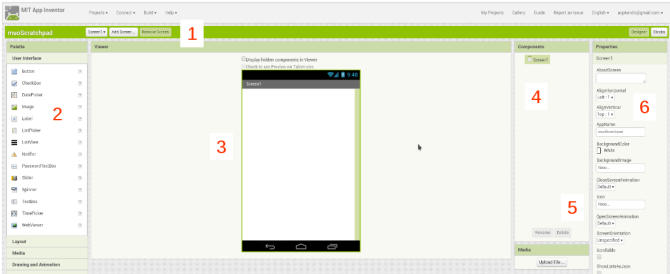
- Насловна трака на врху приказује назив вашег пројекта (муоСцратцхпад); омогућава вам да додајете, уклањате и прелазите између екрана апликације (нпр. Екран 1); и пребацује између Апп Инвентор-а Дизајнер и Блоцкс погледи на крајњој десници.
- Тхе Палетте на левој страни садржи све контроле и виџете које ћете користити. Подијељени су на одељке као што су Кориснички интерфејс и Складиште; користићемо обоје у нашој апликацији. Видећемо како Палетте држи различите предмете у Блоцкс поглед.
- Тхе Виевер показује шта градите на ВИСИВИГ начин.
- Компоненте је листа ставки које су део тренутног екрана. Док додајете дугмад, оквире за текст итд., Они ће се појавити овде. Неке „скривене“ ставке, попут референци на датотеке, такође ће се приказати овде, иако заправо нису део корисничког интерфејса.
- Тхе Медији одељак вам омогућава да отпремите средства која ћете користити у свом пројекту, попут слика или аудио снимака. (Ово нам неће требати.)
- Коначно, Својства окно вам омогућава да конфигуришете тренутно изабрани виџет. На пример, ако изаберете виџет за слику, можете да промените његову висину и ширину.
Постављање вашег првог екрана: „Главни екран“
Хајде да саставимо распоред за „главни“ екран у Десигнер-у пре него што наставимо. Гледајући скицу, требаће нам ознака за назив апликације, ред текста помоћи, дугме за прелазак на екран „уреди“ и дугме за излазак. Можете видети Кориснички интерфејс палета има све ставке које су нам потребне: два Етикете, и два Дугмад. Превуците их у вертикалну колону на врху екрана.
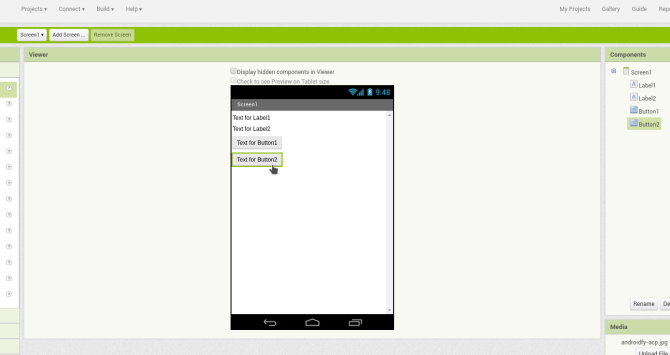
Затим ћемо конфигурисати сваки од њих. За налепнице можете да подесите елементе као што су текст који треба да буде, боја позадине и поравнање. Центрираћемо обе наше ознаке, али ћемо позадину назива апликације поставити на црну са белим текстом.
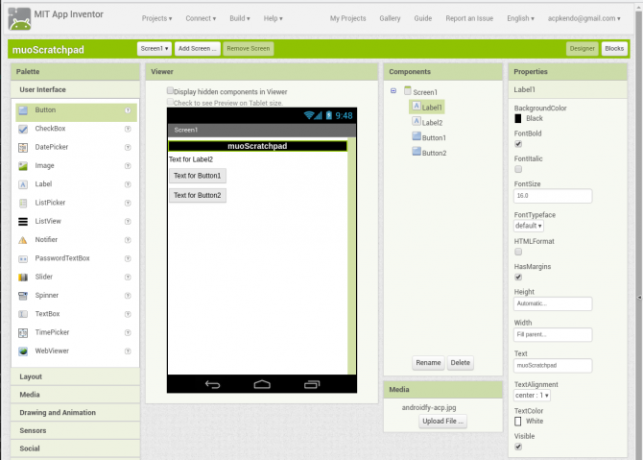
Време је да видимо како то заправо изгледа на уређају. Када градите ствари, радите то у малим корацима. Не могу ово довољно да нагласим.
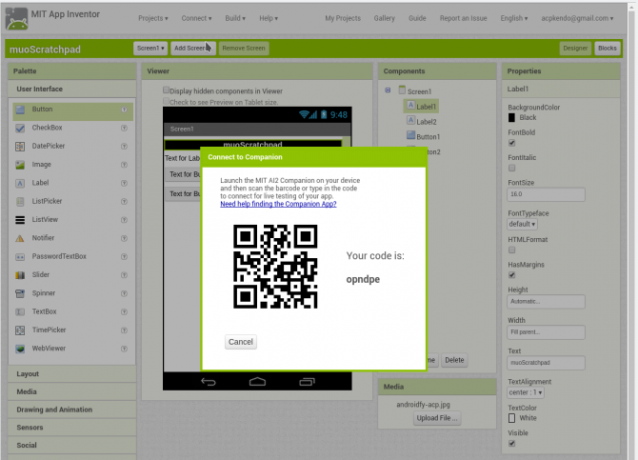
Не правите велику листу ствари у своју апликацију одједном, јер ако се нешто поквари, потребно је дугачак време је да схватимо зашто. Ако желите да тестирате на стварном телефону, можете покренути своју АИ2 Цомпанион апликацију и повезати се са Апп Инвентор помоћу КР кода или кода од шест знакова.
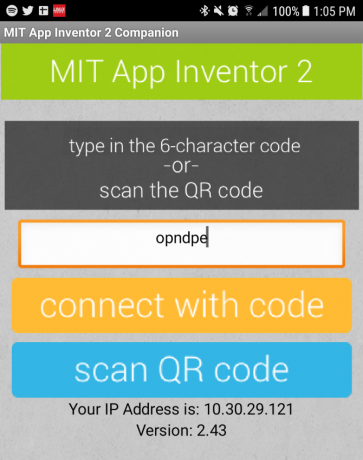
Да бисте прегледали помоћу емулатора, уверите се да сте покренули горе описани програм аиСтартер, а затим изаберите Емулатор предмет поново из Повежите се мени. У сваком случају, након кратке паузе, требало би да видите младунче своје апликације како изгледа нешто попут онога што имате у Виевер-у (стварни изглед може зависити од димензија вашег уређаја и емулатора).
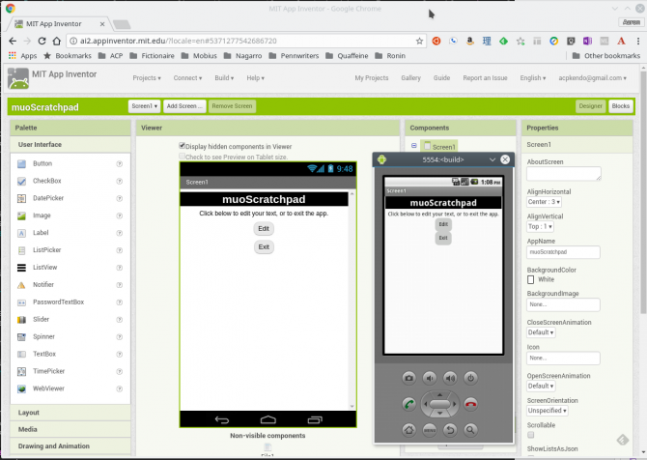
Пошто наслов изгледа добро, променимо текст и на осталима и поравнамо их по средини (ово је својство екрана, АлигнХоризонтал, а не текст/дугмад). Сада можете да видите један од заиста кул аспеката Апп Инвентор-а — све ваше промене се врше у реалном времену! Можете видети како се текст мења, дугмад прилагођавају своје поравнање итд.
Чини га функционалним
Сада када је распоред готов, додајмо неке функционалности. Кликните Блоцкс дугме у горњем левом углу. Видећете сличан изглед као приказ дизајнера, али ћете имати неке различите изборе распоређене у категорије. Ово су концепти програмирања, а не контроле интерфејса, али као и други приказ, користићете превлачење и испуштање да их саставите као део ваше апликације.
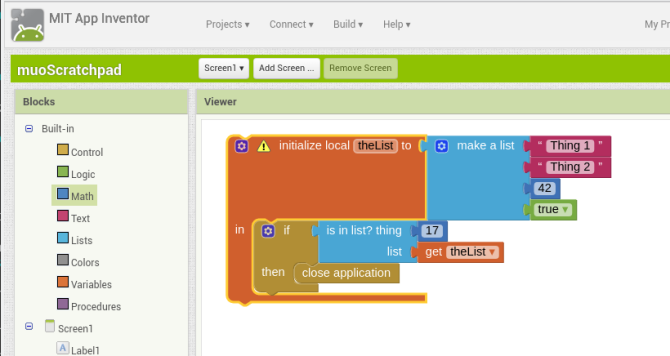
Лева палета садржи категорије као што су Контрола, Текст, и Променљиве у категорији „Уграђени“. Блокови у овој категорији представљају функције које ће се дешавати углавном иза сцене, као што је Матх ставке које могу извршити прорачуне. Испод овога је листа елемената на вашем екрану (екранима), а блокови који су овде доступни ће утицати на те елементе. На пример, клик на једну од наших ознака приказује блокове који могу да промене текст те ознаке, док дугмад имају блокове који дефинишу шта се дешава када кликнете на њих.
Поред своје категорије (представљене бојом), сваки блок има и облик који представља његову намену. Они се могу грубо поделити на следећи начин:
- Можете замислити ставке са великим размаком у средини, као што је блок „ако-онда“ приказан изнад, као оне које рукују догађаји. Када се нешто догоди унутар апликације, остале ствари унутар тог јаза ће се покренути.
- Равни блокови са конекторима су једна од две ствари. Први су изјаве, које су еквивалентне командама, ставке које ће се уклопити у токове изнад. У горњем примеру, направите листу блок је изјава, каква јесте затворите апликацију.
- Друга опција је изрази, који се само мало разликују од изјава. Тамо где изјава може да каже „подеси ово на ’42′“, израз би био нешто попут „додај 22 до 20 и врати ми резултат“. У горе наведеном, је на листи је израз који ће бити тачан или нетачан. Изрази су такође равни блокови, али вероватно имају језичак на левој страни и урез на десној страни.
- на крају, вредности укључују бројеве („17“ и „42“ изнад), низове текста („Ствар 1“ и „Ствар 2“) или тачно/нетачно. Обично имају картицу само са леве стране, јер су нешто што дајете изјави или изразу.
Сигурно можете проћи кроз све водичи и туторијали на Апп Инвентор. Међутим, дизајниран је за вас да само почнете да кликнете около и (буквално) видите шта вам одговара. На нашој почетној страници имамо две ставке на које треба обратити пажњу (дугмад), па да видимо шта можемо да смислимо. Једно од њих (Буттон2) ће затворити апликацију када се кликне. Пошто је ово интеракција са дугметом. Можемо да проверимо да ли постоје блокови дугмади и да пронађемо један који почиње када Буттон2.цлицк (или када се кликне на дугме 1). То је управо оно што желимо, па ћемо ово превући у Виевер.
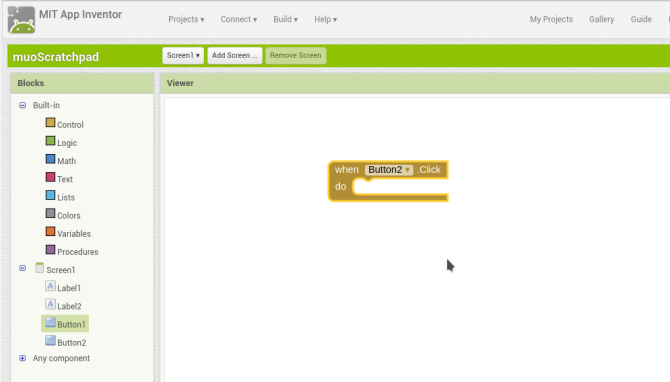
Сада када се кликне, желимо да се апликација затвори, што звучи као општа функција тока апликације. Завирите у Уграђено > Контрола одељак, заиста видимо а затворите апликацију Блокирати. И повлачећи га до празнине у првом блоку, кликће на своје место. Успех!
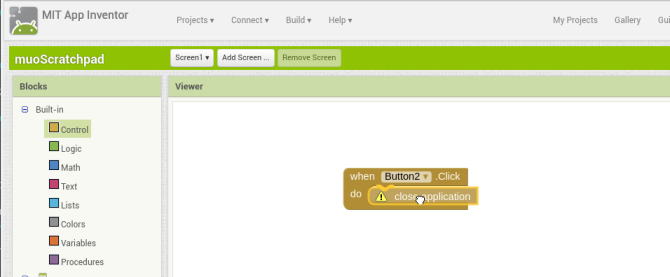
Сада када кликнете на дугме, апликација ће се затворити. Хајде да пробамо у емулатору. Показује нам грешку да затварање апликације није подржано у развојном окружењу, али то значи да функционише!
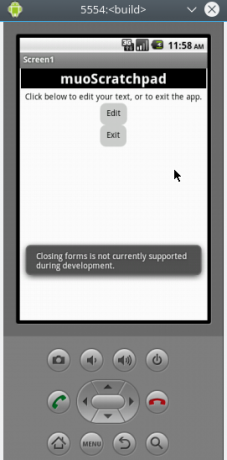
Прављење другог екрана: Екран уређивача
Хајде сада да скренемо пажњу на дугме1.
Ово би требало да отвори наш уређивач, тако да је боље да се уверимо да тај уређивач постоји! Вратимо се назад на Дизајнер и направимо нови екран са истом ознаком као и први екран, а Поље за текст (подешено на „попуни родитељ“ за ширина, 50% за Висина, и са Вишелинијски омогућено) да задржи наш садржај и друго дугме (са ознаком „<< Сачувај“). Сада проверите тај изглед у емулатору!
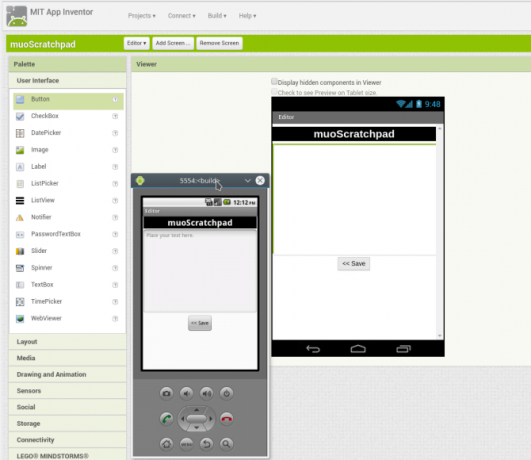
Пре него што кренемо даље, знамо да ћемо желети да сакријемо садржај из ТектБок-а, што звучи као Складиште. Наравно, постоји неколико опција.
Ових, Филе је најједноставнији, а пошто желимо обичан текст, биће у реду. Када ово ставите у Виевер, приметићете да се не појављује. Филе је невидљиви компоненту, јер ради у позадини да би сачувао садржај у датотеци на уређају. Текст помоћи вам даје идеју како ово функционише, али ако желите да ове ставке буду видљиве, само проверите Прикажите скривене компоненте у Виевер-у поље за потврду.
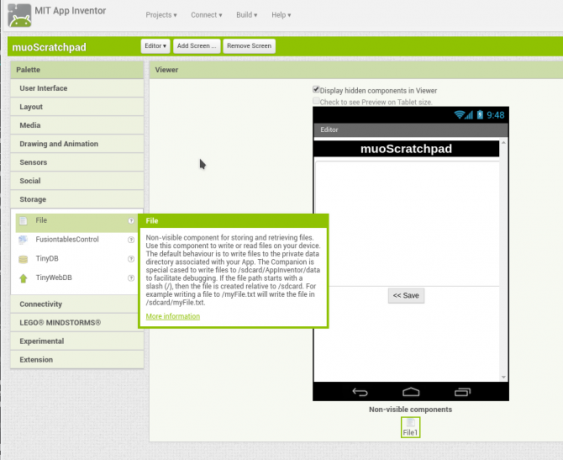
Пређите на приказ Блокова сада - време је за програмирање. Једино понашање које нам треба је када се кликне на дугме „<< Сачувај“, па ћемо зграбити наше када Буттон1.цлицк Блокирати. Ево где Апп Инвентор заиста почиње да сија.
Прво ћемо сачувати садржај ТектБок-а тако што ћемо ухватити позовите Филе1.савеФиле блок, и пружајући му текст који желимо (помоћу ТектБок1 ТектБок1.тект, који преузима његов садржај) и датотеку за складиштење (само наведите путању и име датотеке са блоком текста — апликација ће креирати датотеку за вас ако не постоји).
Такође подесимо екран да учита садржај ове датотеке када се отвори (Едитор > када Едитор.инитиализе Блокирати). Требало би позовите Филе1.РеадФром који указује на наше име датотеке. Можемо да ухватимо резултат читања текстуалне датотеке користећи Датотека > када је Филе1.ГотТект, доделите тај садржај ТектБок-у користећи ТектБок > подесите ТектБок. Пошаљите поруку блок, и предати га добити текст вредност. На крају, након чувања, желимо да нас клик на дугме1 врати на главни екран (а затвори екран Блокирати).
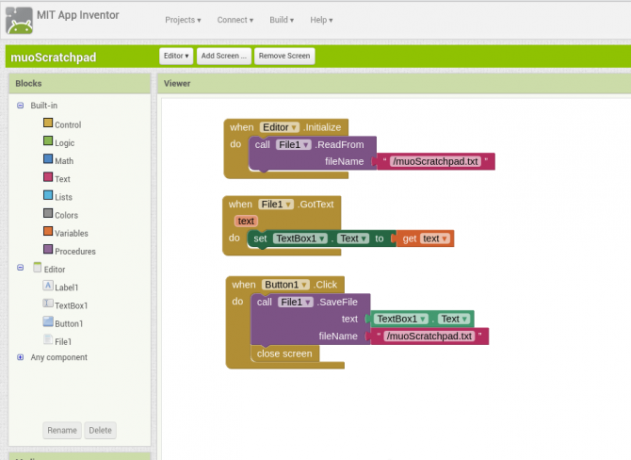
Последњи корак је да се вратите на главни екран и програмирате прво дугме. Желимо да нас пошаље на екран уређивача, који је прави део торте Контрола > отворите други екран блок, наводећи „Едитор“.
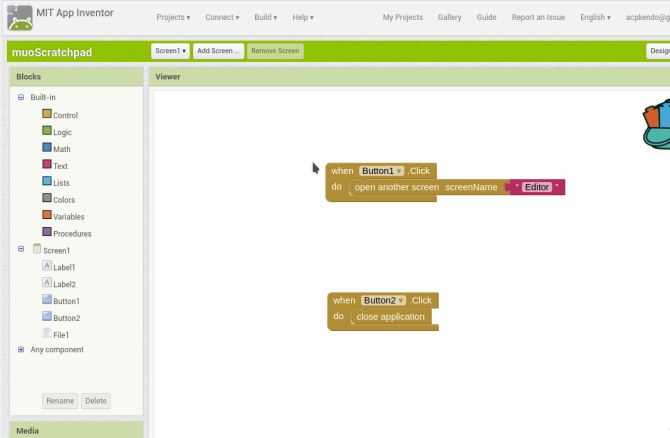
Шта следи?
Сада када имате нешто што функционише, шта следи? Да би га побољшали наравно! Апп Инвентор вам даје приступ широком спектру Андроид функционалности. Осим једноставних екрана које смо управо креирали, својој апликацији можете додати могућности укључујући репродукцију медија, слање текстова или чак веб приказ уживо.
Једно од првих побољшања које ми пада на памет је могућност избора између више датотека. Али брзо интернет претрага открива да је за ово потребан врхунски хакер у Апп Инвентору. Ако желимо ову функцију, мораћемо да копамо у Јаву и окружење Андроид Студио.
Развој у Јави уз Андроид Студио
Одељци у наставку ће описати — на веома високом нивоу — развој наше апликације за гребање у Јави. Вреди поновити поново: иако може да исплати велике дивиденде у будућности, учење Јаве и Андроид Студија захтева значајно улагање времена.
Дакле, неће бити толико објашњења шта шифра значи ниже, нити би требало много да бринете о томе. Подучавање Јаве је ван оквира овог чланка. Шта смо ће учинити је испитати колико је Јава код близак стварима које смо већ уградили у Апп Инвентор.
Почните тако што ћете покренути Андроид Студио и изаберите Започните нови Андроид Студио пројекат предмет. Водићете се кроз чаробњака који пита неколико ствари. Први екран тражи назив за вашу апликацију, ваш домен (ово је важно ако шаљете у продавницу апликација, али не ако само развијате за себе) и директоријум за пројекат.
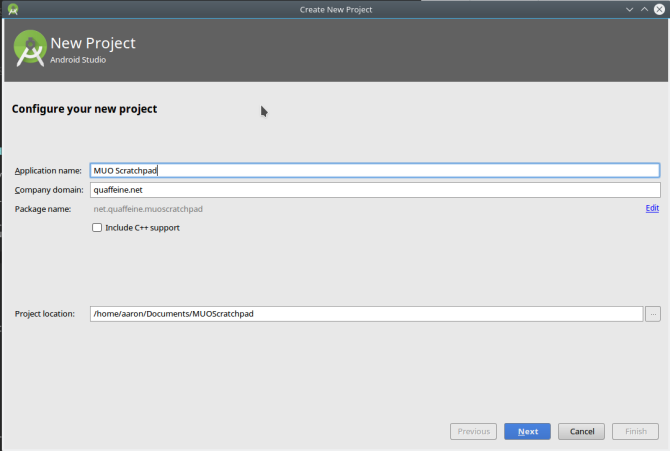
На следећем екрану ћете подесити верзија Андроид-а Брзи водич за Андроид верзије и ажурирања [Андроид]Ако вам неко каже да користи Андроид, не говори онолико колико мислите. За разлику од главних рачунарских оперативних система, Андроид је широк ОС који покрива бројне верзије и платформе. Ако желите... Опширније за циљање. Избор новије верзије ће вам омогућити да укључите новије функције платформе, али може искључити неке кориснике чији уређаји нису актуелни. Ово је једноставна апликација, тако да можемо да се држимо Ице Цреам Сандвицх-а.
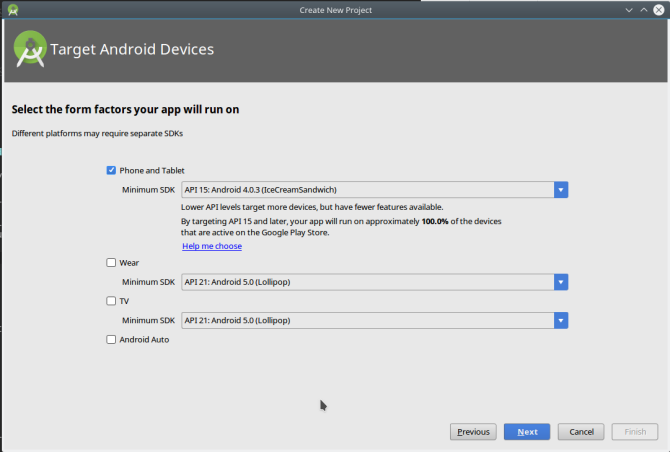
Затим ћемо изабрати подразумевани Активност за нашу апликацију. Активности су основни концепт у развоју Андроид-а, али за наше потребе можемо их дефинисати као екране. Андроид Студио има број који можете да изаберете, али ми ћемо само почети са празним и сами ћемо га направити. Екран након тога вам омогућава да му дате име.
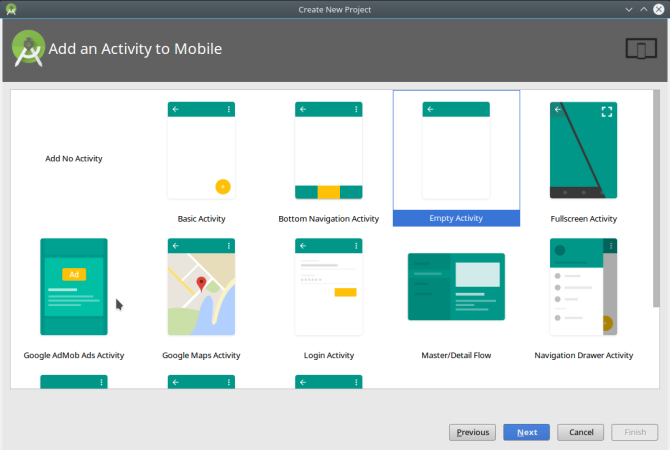
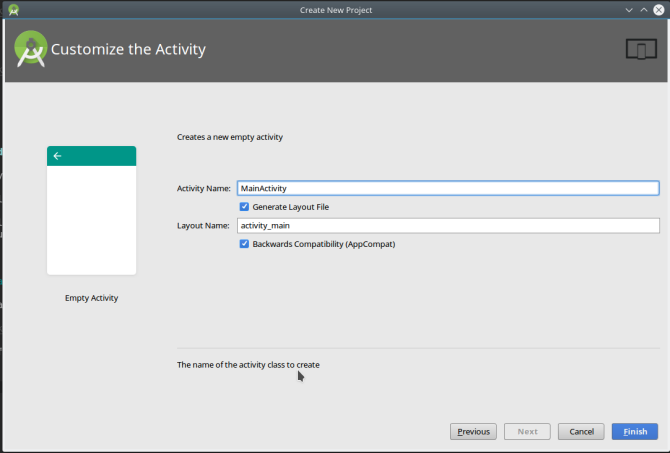
Када се нови пројекат покрене, одвојите тренутак да се упознате са Андроид Студијом.
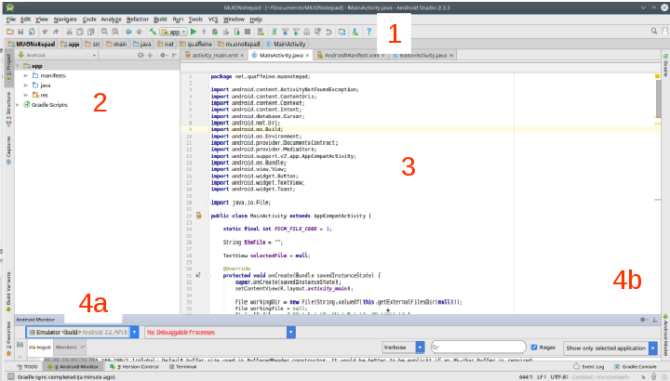
- Горња трака са алаткама има дугмад за широк спектар функција. Оно што је за нас најважније је Трцати дугме, које ће направити апликацију и покренути је у емулатору. (Само напред и пробајте, добро ће се изградити.) Постоје и други као нпр сачувати и Финд, али оне раде преко пречица на тастатури на које смо сви навикли (Цтрл+С и Цтрл+Ф).
- Лева рука Пројекат окно приказује садржај вашег пројекта. Можете двапут кликнути на њих да бисте их отворили за уређивање.
- Централни регион је ваш уредник. У зависности од тога шта тачно уређујете, ово може бити текстуално или графичко, као што ћемо видети за тренутак. Ово може да прикаже и друга окна, као што је десно окно са својствима (опет, као Апп Инвентор).
- Десна и доња ивица имају избор других алата који ће се појавити као окна када се изаберу. Постоје ствари попут терминала за покретање програма командне линије и контролу верзија, али већина њих није важна за једноставан програм.
Пренос главног екрана на Јаву
Почећемо тако што ћемо поново изградити блок за писање у Јави. Гледајући нашу претходну апликацију, можемо видети да нам је за први екран потребна ознака и два дугмета.
У прошлим годинама, креирање корисничког интерфејса на Андроид-у је био мукотрпан процес који је укључивао ручно израђен КСМЛ. Данас то радите графички, баш као у Апп Инвентору. Свака од наших активности ће имати датотеку изгледа (урађено у КСМЛ-у) и датотеку кода (ЈАВА).
Кликните на картицу „маин_ацтивити.кмл“ и видећете екран испод (врло сличан дизајнеру). Можемо га користити за превлачење и испуштање наших контрола: а ТектВиев (као етикета) и два Дугмад.
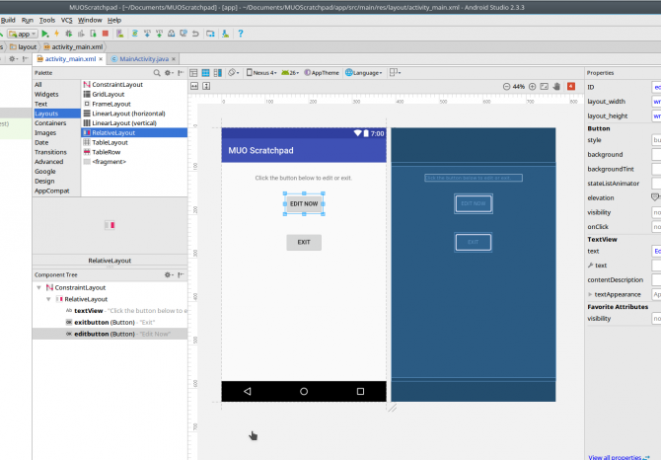
Хајде да повежемо Изађи дугме. Морамо да креирамо дугме у коду као и графички, за разлику од Апп Инвентор-а који се бави тим књиговодством уместо нас.
Али као АИ, Андроидов Јава АПИ користи концепт „онЦлицкЛистнер“. Реагује када корисник кликне на дугме баш као наш стари пријатељ блок „када дугме1.кликне“. Користићемо метод „финисх()“ тако да када корисник кликне, апликација ће изаћи (запамтите, покушајте ово у емулатору када завршите).
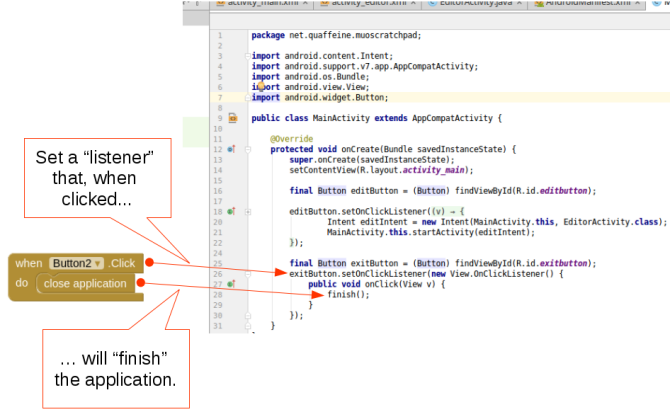
Додавање екрана за уређивање
Сада када можемо да затворимо апликацију, поново ћемо пратити наше кораке. Пре повезивања дугмета „Уреди“, направимо активност уређивача (екран). Кликните десним тастером миша на Пројекат окно и изаберите Ново > Активност > Празна активност и назовите га „ЕдиторАцтивити“ да бисте креирали нови екран.
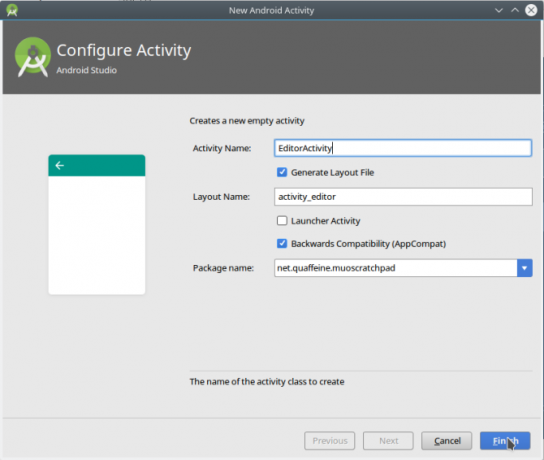
Затим креирамо изглед Едитор-а са ЕдитТектБок (где ће ићи текст) и дугме. Подесите Својства сваког по вашем укусу.
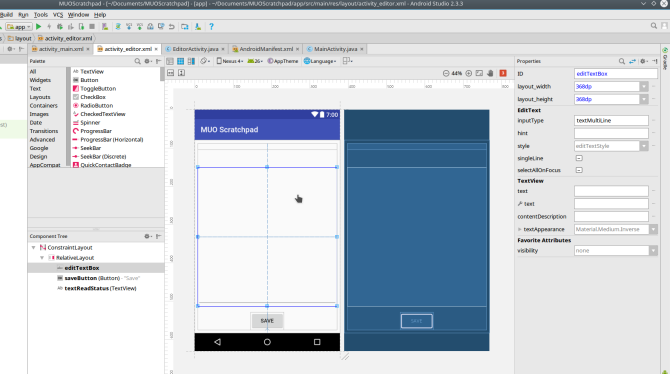
Сада пређите на датотеку ЕдиторАцтивити.јава. Кодираћемо неке сличне функције као што смо урадили у Апп Инвентору.
Један ће креирати датотеку за чување нашег текста ако не постоји, или прочитати њен садржај ако постоји. Неколико редова ће створити ЕдитТектБок и учитајте наш текст у њега. На крају, мало више кода ће креирати дугме и његов онЦлицкЛистенер (који ће сачувати текст у датотеци, а затим затворити активност).
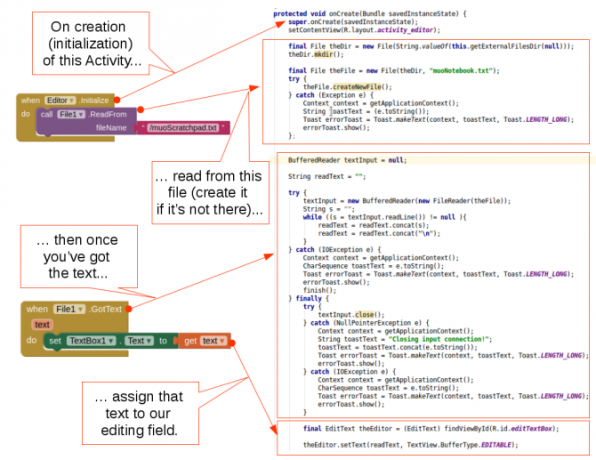
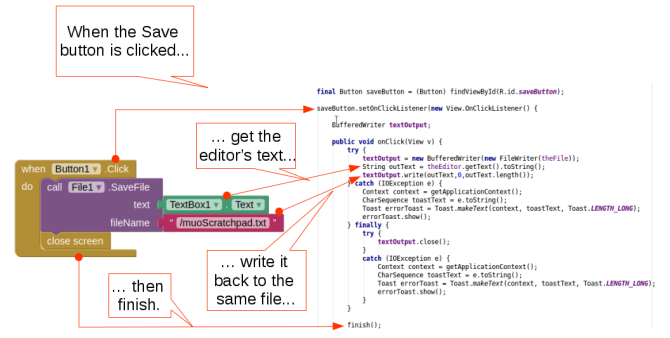
Сада када га покренемо у емулатору, видећемо следеће:
- Пре покретања, не постоји фасцикла на „/стораге/емулатед/0/Андроид/дата/[име вашег домена и пројекта]/филес“, што је стандардни директоријум за податке специфичне за апликацију.
- Приликом првог покретања, главни екран ће се појавити према очекивањима. Још увек нема директоријума као што је горе, нити наше датотеке за бележење.
- Кликом на Уредити дугме, директоријум се креира, као и датотека.
- На клик сачувати, сваки унети текст биће сачуван у датотеци. Можете потврдити отварањем датотеке у уређивачу текста.
- На клик Уредити поново ћете видети претходни садржај. Промена и клик сачувати ће га сачувати и кликнути Уредити поново ће се сетити. И тако даље.
- На клик Изађи, апликација ће завршити.
Побољшање апликације: Изаберите своју датотеку за складиштење
Сада имамо радну верзију нашег оригиналног Апп Инвентор бележнице. Али пренели смо га на Јаву да бисмо га побољшали. Хајде да укључимо могућност избора између више датотека у том стандардном директоријуму. Једном када ово урадимо, заиста ћемо ово учинити више нотепад него само блок за писање, па ћемо направити копију тренутног пројекта користећи упутства овде.
Користили смо Андроид намеру да позовемо нашу активност уређивача из главне, али они су такође згодан начин за позивање других апликација. Додавањем неколико линија кода, наша намера ће послати захтев за апликације за управљање датотекама 7 најбољих бесплатних истраживача датотека за АндроидПостоји гомила апликација за управљање датотекама и истраживање датотека за Андроид, али ове су најбоље. Опширније реаговати. То значи да можемо да уклонимо добар део кода који проверава креирање датотеке, пошто ће нам намера омогућити само да прегледамо/одаберемо ону која заиста постоји. На крају, наша уредничка активност остаје потпуно иста.
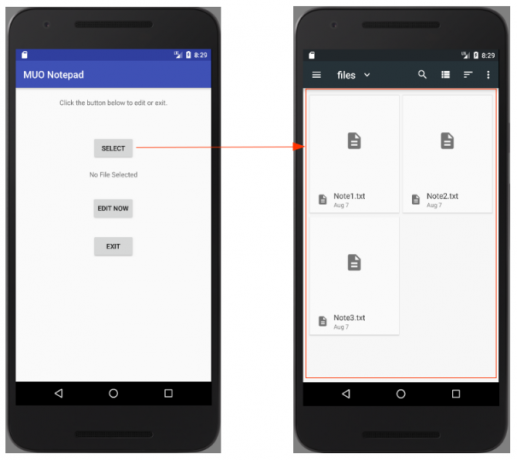
Добијање наше намере да нам врати стринг (Јава текстуални објекат) који можемо да упакујемо у нашу намеру био је изазов. На срећу, када су у питању програмска питања, интернет је ваш пријатељ. А брза претрага даје нам неколико опција, укључујући код који можемо да налепимо у нашу апликацију.
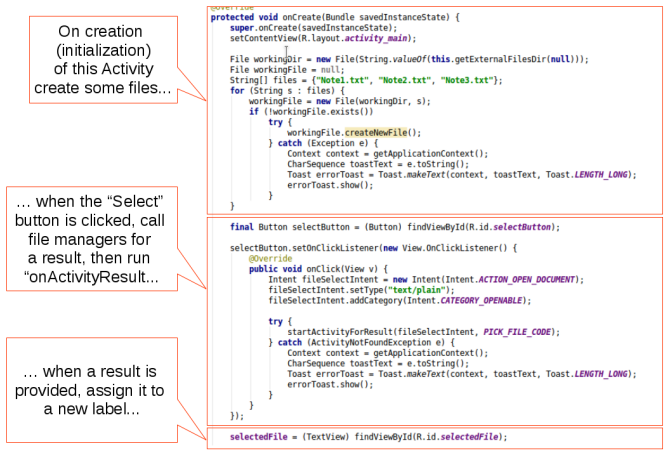
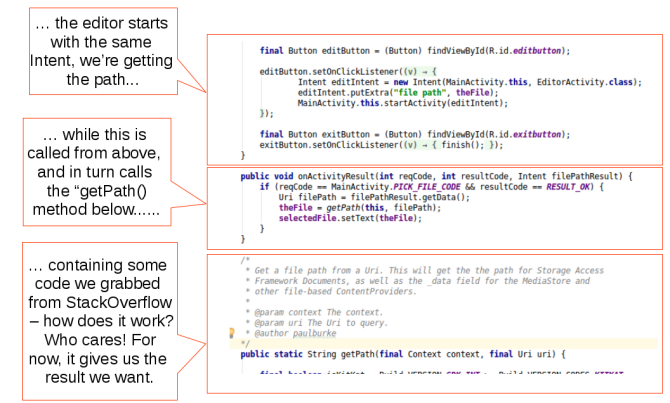
А са овом малом променом и мало позајмљеног кода, можемо да користимо апликацију претраживача/менаџера датотека на уређају да изаберемо датотеку за чување нашег садржаја. Сада када смо у „режиму побољшања“, лако је смислити још неколико корисних побољшања:
- Ми Можемо изабрати из постојећих фајлова, али за сада смо уклонили наш објекат у Креирај њих. Биће нам потребна функција да корисник наведе име датотеке, а затим креира и изабере ту датотеку.
- Можда би било корисно да натерамо нашу апликацију да одговори на захтеве „Дели“, тако да можете да делите УРЛ из прегледача и додате га у једну од датотека са белешкама.
- Овде имамо посла са чистим текстом, али богатији садржај са сликама и/или форматирањем је прилично стандардан у овим типовима апликација.
Са могућношћу коришћења Јаве, могућности су бескрајне!
Дистрибуција ваше апликације
Сада када је ваша апликација завршена, прво питање које ћете морати себи да поставите јесте да ли уопште желите да је дистрибуирате! Можда сте креирали нешто тако лично и прилагођено да изгледа као да не би било у реду ни за кога другог. Али ја бих вас позвао да не размишљате на тај начин. Вероватно ћете се изненадити колико је то корисно другима; ако ништа друго, то је барем искуство учења које показује шта нови кодер може да уради.
Али чак и ако одлучите да своју нову креацију задржите за себе, и даље ће вам бити потребни неки од доле наведених корака да бисте је заправо инсталирали на свој уређај. Дакле, хајде да научимо како да спакујете своју апликацију да бисте је делили у облику изворног кода, као и пакет који се може инсталирати.
Дистрибуција изворног кода
Без обзира који сте метод користили до овог тренутка, успут сте модификовали соуре код.
Док Апп Инвентор ради добар посао скривања стварног кода иза сцене, блокови и УИ виџети по којима се крећете представљају код. А изворни код је савршено валидан начин дистрибуције софтвера, што заједница отвореног кода може добро потврдити. Ово је такође одличан начин да укључите друге у вашу апликацију, јер они могу да узму оно што сте урадили и да се на томе надограђују.
Добићемо изворни код из оба окружења у структурираном формату. Тада било ко (укључујући и нас) може лако да га увезе назад у исти програм и брзо се покрене.
Извоз извора из Апп Инвентор-а
Да бисте извезли из Апп Инвентор-а, једноставно је отворити свој пројекат, а затим из Пројекти мени, изаберите Извези изабрани пројекат (.аиа) на мој рачунар.
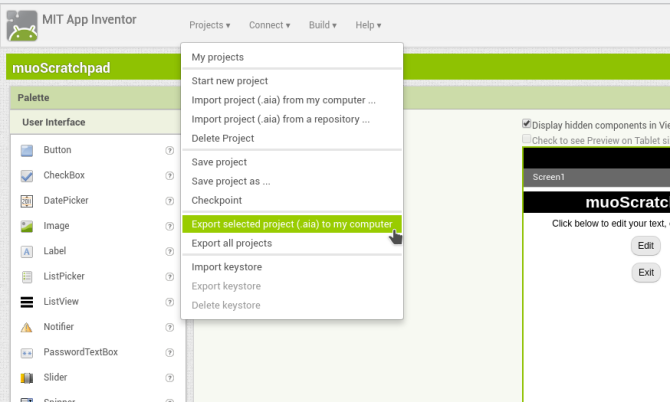
Ово ће преузети горе поменуту .АИА датотеку (вероватно „Апп Инвентор Арцхиве“). Али ово је у ствари ЗИП датотека; покушајте да га отворите у свом омиљеном менаџеру архиве да бисте прегледали његов садржај.
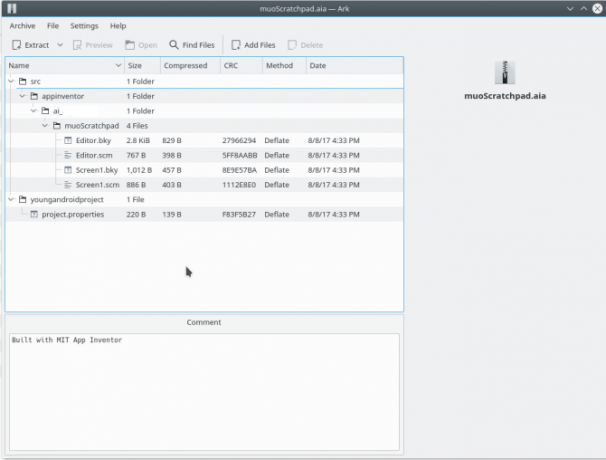
Имајте на уму да је садржај аппинвентор/аи_[ваш кориснички ИД]/[име пројекта] фолдер су СЦМ и БКИ датотека. Ово није ЈАВА извор који смо видели у Андроид Студију, тако да нећете моћи да их отворите ни у једном старом развојном окружењу и компајлирате. Међутим, ви (или неко други) можете их поново увести у Апп Инвентор.
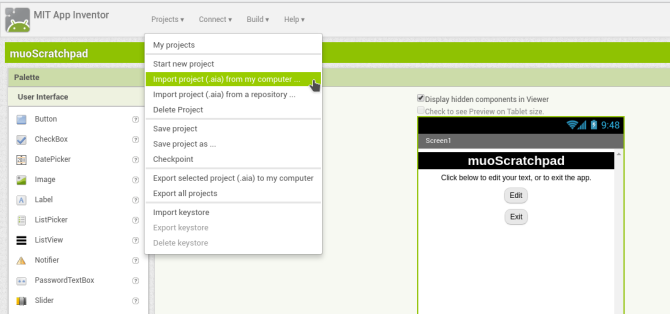
Архивирање извора из Андроид студија
Издавање вашег Андроид Студио пројекта у архивском формату је једноставно као компресовање фасцикле пројекта. Затим га преместите на нову локацију и отворите га са уобичајеног Датотека > Отвори ставку у главном менију.
Андроид Студио ће прочитати подешавања вашег пројекта (радни простор.кмл) и све би требало да буде као пре.
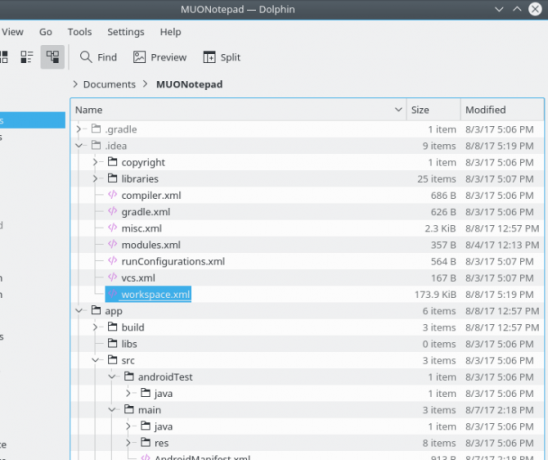
Вреди напоменути да се архивирање целе фасцикле воља укључите неке недостатке, посебно датотеке из последње верзије вашег програма.
Они ће бити очишћени и регенерисани током следеће изградње, тако да нису неопходни да би се одржао интегритет вашег пројекта. Али ни они то не шкоде, а лакше је (посебно за програмере почетнике) да не почну да се зезају око тога које фасцикле би требало да се појаве, а које не. Боље је узети целу ствар него пропустити нешто што вам треба касније.
Дистрибуција Андроид пакета
Ако желите да некоме дате копију своје апликације само да је испроба, АПК датотека је ваша најбоља опклада. Стандардни формат Андроид пакета би требало да буде познат онима који су отишли ван Плаи продавнице да би набавили софтвер.
Набавити их је једнако лако као архивирање извора у оба програма. Затим га можете објавити на веб локацији (као што је Ф-Дроид) или га предати неким пријатељским људима да бисте добили повратне информације. Ово чини одличан бета тест за апликације које намеравате да продате касније.
Прављење АПК-а у Апп Инвентор-у
Пређите на Буилд мени и изаберите Апликација (сачувај .апк на мој рачунар) предмет. Апликација ће почети да се гради (што доказује трака напретка), а када се заврши, добићете дијалог за чување АПК датотеке. Сада га можете копирати и послати до миле воље.
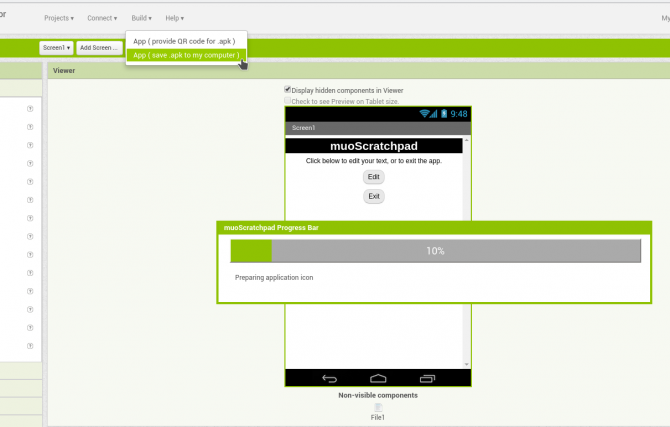
Да би инсталирали апликацију, корисници ће морати да дозволе инсталирање софтвера треће стране у подешавањима уређаја како је овде описано Да ли је безбедно инсталирати Андроид апликације са непознатих извора?Гоогле Плаи продавница није ваш једини извор апликација, али да ли је безбедно претраживати негде другде? Опширније .
Прављење АПК-а у Андроид студију
Прављење Андроид пакета је једнако лако у Андроид Студију. Под Буилд мени, изаберите Направи АПК. Када се изградња заврши, порука са обавештењем ће вам дати везу до фасцикле на вашем рачунару која садржи апликацију.
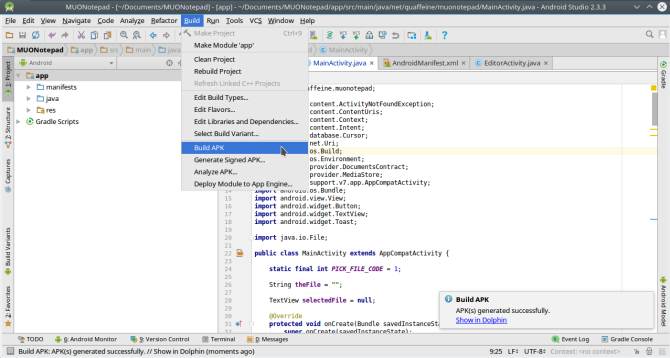
Гоогле Плаи дистрибуција
Постављање као Гоогле програмер је прилично тежак процес. Иако бисте то свакако требали размотрити када стекнете одређено искуство, то није нешто чиме бисте се требали одмах позабавити.
Прво, има таксу од 25 долара за регистрацију. Такође има низ техничких детаља које је касније тешко променити. На пример, мораћете да генеришете криптографски кључ да бисте потписали своје апликације, а ако га икада изгубите, нећете моћи да ажурирате апликацију.
Али на високом нивоу, постоје три главна процеса која ћете морати да урадите да бисте своју апликацију поставили у Плаи продавницу:
- Региструјте се као програмер: Можете да подесите свој профил програмера (на основу Гоогле налога) на Ова страница. Чаробњак вас води кроз прилично једноставан процес регистрације, који укључује горе поменуту накнаду од 25 долара.
- Припремите апликацију за продавницу: Верзије емулатора апликације коју сте тестирали су такође отклањање грешака верзије. То значи да имају много додатног кода који се односи на решавање проблема и евидентирање који није потребан, а може чак представљати и забринутост за приватност. Пре објављивања у продавници, мораћете да направите а издање верзије пратећи ове кораке. Ово укључује потписивање ваше апликације крипто-кључем који смо раније споменули.
- Подесите своју инфраструктуру: Такође ћете морати да подесите страницу продавнице за своју апликацију. Гоогле пружа списак савета за постављање листе која ће вам обезбедити инсталације (и продају!). Ваша инфраструктура може да садржи и сервере са којима ће се ваша апликација синхронизовати.
- на крају, ако желите да будете плаћени, биће вам потребан профил за плаћање. Ово је један од њих једном и готово детаље, па се уверите да знате како ће се све уклопити пре него што кренете напред.
Резиме и научене лекције
Дошли смо до краја водича. Надамо се да је ово изазвало ваше интересовање за развој Андроид-а и дало вам одређену мотивацију да преузмете своју идеју и заправо је развијете. Али пре него што спустите главу и почнете да градите, осврнимо се на неке од кључних лекција које смо научили у горњим одељцима.
- Погледали смо два пута да направите своју апликацију: покажите и кликните градитељи и кодирање од нуле у Јави. Први има нижу криву учења и нуди добар (а ипак ограничен) асортиман функционалности. Други вам омогућава да направите скоро све што вам падне на памет и нуди предности изван Андроид развоја, али је потребно више времена да се научи.
- Иако сваки од њих има своје предности и недостатке, можете користити оба пута! Покажи и кликни окружења нуде брзи заокрет за прототип ваше апликације, док вам друго омогућава да је поново изградите ради дугорочног побољшања.
- Иако је примамљиво да одмах пређете на рад на самој апликацији, касније ће вам бити драго ако одвојите мало времена да дизајнирајте своју апликацију, укључујући скице интерфејса и/или неформалну документацију о његовим функцијама. Ово вам такође може помоћи да утврдите да ли су једна или обе горе наведене методе добре опције.
- Једноставан начин да почнете са развојем је да поставите елементе корисничког интерфејса, а затим их „повезујете“ програмирањем њихове функционалности. Док искусни програмери могу да почну да кодирају „позадинске“ компоненте, за почетнике помаже да буду у стању да визуелизују све.
- Када зароните у код, немојте се плашити да тражите одговоре на вебу. Покретање Гоогле претраге са неколико кључних речи и „примером кода“ на крају ће вам донети добре резултате.
- Док градите, тестирајте свој рад помало. У супротном ће бити веома тешко одредити која од радњи у последња два сата је покварила вашу апликацију.
Имајући ово на уму, уђите тамо и почните да остварујете своје снове о развоју апликација. А ако ипак одлучите да упрљате руке, јавите нам како то иде у коментарима (успут, волимо линкове до снимака екрана). Срећна градња!
Арон је био до лакта у технологији као пословни аналитичар и менаџер пројекта већ петнаест година, и био је лојалан Убунту корисник скоро исто толико (од Бреези Бадгер-а). Његова интересовања обухватају отворени код, апликације за мала предузећа, интеграцију Линук-а и Андроид-а и рачунарство у режиму обичног текста.